iMovie
- 1 convertir
- 1.1 WMV a iMovie
- 1.2 MTS a iMovie
- 1.3 FLV a iMovie
- 1.4 MOV a iMovie
- 1.5 M4V a imovie
- 1.6 VOB de a iMovie
- MPG 1,7 a iMovie
- 1.8 MOD a iMovie
- 1.9 AVCHD de a iMovie
- 1.10 AVI de a iMovie
- Edición 2
- 2.1 Añadir leyendas de texto de subtítulos
- 2.2 añadir música a iMovie
- Efectos iMovie 2,3
- iMovie 2,4 pantalla verde
- Trailers de iMovie 2,5
- 2.6 cuadro en cuadro
- 2.7 crear lenta
- 2.8 Video gira de
- 2.9 pantalla
- 2.10 añadir transiciones de iMovie
- 2.11 hacer una película Time-lapse
- 2.12 iMovie Stop Motion
- 2.13 Split Clip
- 2.14 recortar un vídeo
- 2.15 voiceover en iMovie
- 2.16 sistema de proporción
- 2.17 avance rápido de
- 2.18 acercarse a iMovie
- 2.19 estabilizar inestables vídeos en iMovie
- 3 importación y exportación
- 3.1 iMovie formato
- 3.2 iMovie a la biblioteca de iTunes
- 3.3 Agregar filtros a iMovie
- 3.4 guardar proyectos de iMovie
- 3.5 Videos YouTube de a iMovie
- 3.6 exportar proyectos de iMovie
- 3.7 iMovie a DVD
- 3.8 iMovie Video a iCloud
- 4 alternativas
- 5 consejos y trucos
¿Cómo importar AVI en iMovie?
- Parte 1: ¿Por qué todos los archivos AVI no funcionan bien en iMovie?
- ¿Parte 2: Cómo importar AVI a iMovie en Mac?
- Parte 3: ¿Por qué un archivo de vídeo AVI no se puede importar a iMovie?
Parte 1: ¿Por qué todos los archivos AVI no funcionan bien en iMovie?
Mucha gente encanta ver sus películas favoritas, series de TV o los clips mientras están en movimiento. Para un usuario de dispositivos iOS, este sentimiento de alegría puede ser un poco difícil de conseguir debido a los problemas de compatibilidad con dispositivos iOS con la mayoría de formatos de archivo AVI.
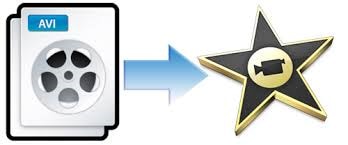
Es conocido por un hecho que los dispositivos iOS solamente apoyan AVI formatos como MP4, M4V y MOV. Así que ¿qué uno debe hacer para conseguir los clips favoritos de trabajo en su iPhone o iPad?
Conversión de sus clips de vídeo a formatos adecuados es una de las soluciones viables y eficaces de todos los tiempos. Este artículo pretende arrojar algo de luz sobre los métodos de importación de archivos AVI y haciéndolos funcionar bien con iOS basado en aplicaciones como el iMovie.
¿Parte 2: Cómo importar AVI a iMovie en Mac?
Aquí, hablaremos de una de las maneras más fáciles de importar AVI a iMovie en Mac, a través de un software conocido como Wondershare. Aquí es todo lo que usted quería saber sobre él.
Video converter ultimate por Wondershare es una de las aplicaciones productivas presentes en el mercado que proporcionan una óptima conversión de videos a varios formatos de archivo como el más común de todos, MP4, WMV, DIVX, etc..
Wondershare Video Converter Ultimate no sólo ofrece la conversión rápida de vídeo, pero junto con eso hay una serie de características que vale la pena mencionar, tales como:
- 30 x conversión de vídeo más rápido
- Convertir prácticamente cualquier formato.
- Apoyo UHD de 4 K
- Experiencia de DVD impecable
- Descarga de videos de YouTube
- Inalámbrico de transferencia de videos
- En el editor incorporado para editar, mejorar y personalizar sus medios.
- Video a la conversión 3D 2D
- Transcodificación de aceleración de GPU
- Y mucho más!
¿Cómo hacerlo?
Aquí está la guía de conversión de AVI a formato compatible con iOS adecuado utilizando Wondershare Video Converter Ultimate.
Paso 1: Tras descargar e instalar Wondershare Video Converter Ultimate, lanzar la aplicación desde su escritorio y espere a que las actualizaciones debes instalarse para asegurarse de que el software funciona de manera eficiente sin bugs ni lags.

Wondershare Video Converter Ultimate es un conversor de vídeo moderna que tiene mucho que ofrecer. También proporciona menores de edición de videos como cambiar la orientación del recorte el video, etc.. También puede agregar efectos y marcas de agua a su vídeo con el software.
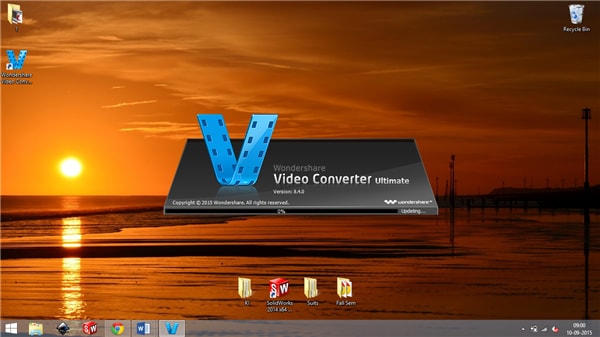
Paso 2: Después de la aplicación se inicia correctamente, seleccione la opción 'Agregar archivos' presente en el medio de la ventana de la aplicación y buscar tu película deseada o clip de vídeo y selecciónelo. La aplicación ahora leer el archivo y mostrar en su bandeja del video.
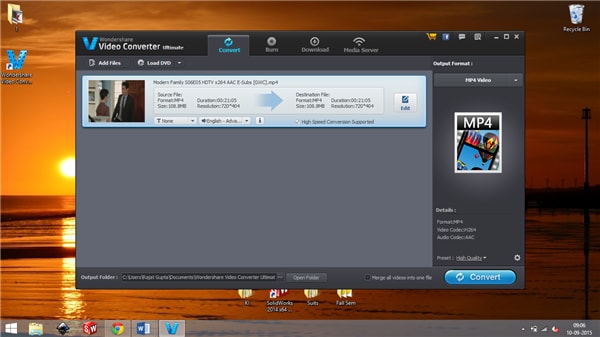
Paso 3: En el formato de salida en la columna derecha de la ventana, seleccione el formato de salida deseado que desea que su archivo de vídeo a convertir también. Hay una gran variedad de opciones de formato disponibles para elegir, que incluyen formatos de MP4, MP3 (audio), AVI, WMV, DIVX, MOV, iPad y así sucesivamente.
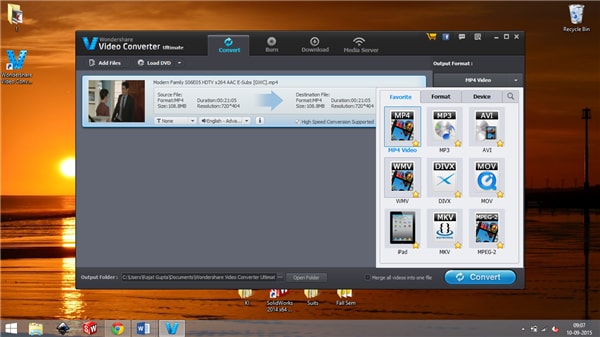
Paso 4: Seleccione 'MOV' o 'iPad' dependiendo el dispositivo iOS está en posesión de. Si uso un iPhone, usted debe ir para formato de archivo MOV y usando un iPad, entonces vaya para iPad formato de archivo.
En este caso demostrativo, seleccionará el formato iPad.
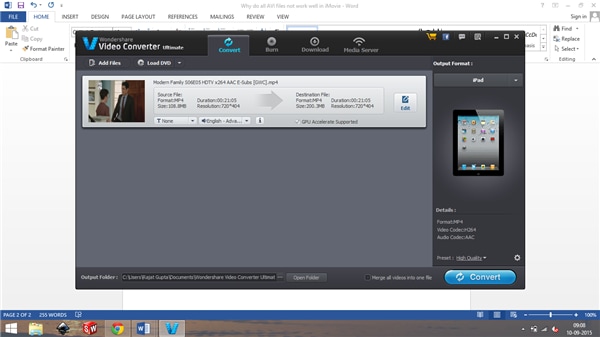
Paso 5: Una vez haya seleccionado el formato de archivo adecuado, golpe convertir en la esquina inferior derecha y esperar con paciencia el video a convertir.
Nota: Si los usuarios utilizan la versión de prueba de Wondershare Video Converter Ultimate, sólo 1/3 de la longitud del vídeo será convertido. Conversiones completas sólo están disponibles en la versión de pago.
Paso 6: Usted será notificado próximamente en cuanto consigue convertir su archivo de vídeo.
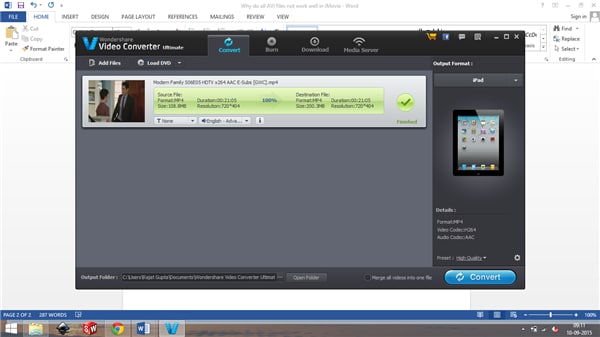
Paso 7: Inalámbrica puede transferir el archivo convertido en su dispositivo o utilice el cable USB por defecto disponible con su dispositivo.
El proceso es completo. Disfrute de su video clip en su auricular.
Parte 3: ¿Por qué un archivo de vídeo AVI no se puede importar a iMovie?
iMovie solo admite un número limitado de codecs del archivo como MP4 y MOV. Demasiados, AVI es considerado como un formato de archivo solo pero en realidad es sólo un archivo contenedor y lo que realmente importa es qué tipo de códec de vídeo o audio se utilizó para crearlo.
Generalmente, un archivo AVI sólo desempeñar adecuadamente en el iMovie cuando tanto el formato de vídeo y audio del archivo apoyado y leído por el propio iMovie. Si el formato de vídeo del archivo AVI es compatible con iMovie y el audio no es, entonces el archivo AVI es debido a que no se leer correctamente por la aplicación y dejar de jugar incluso si se lee el archivo.
Por lo tanto, es importante para uno convertir sus archivos de video iMovie formatos de archivo compatibles.


